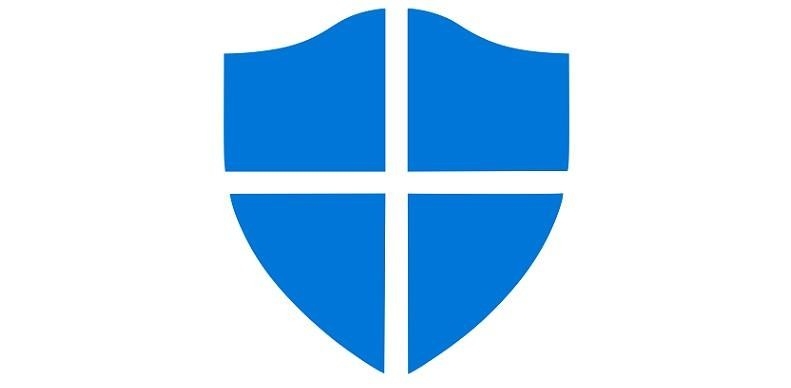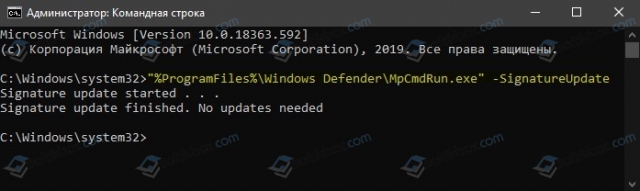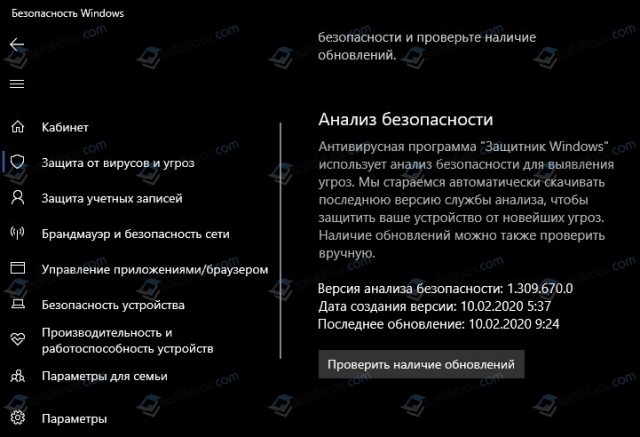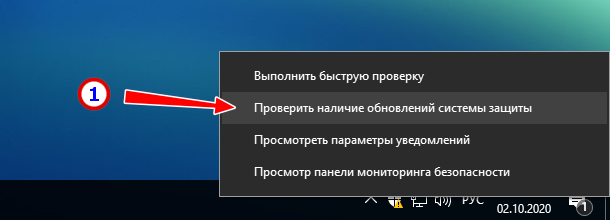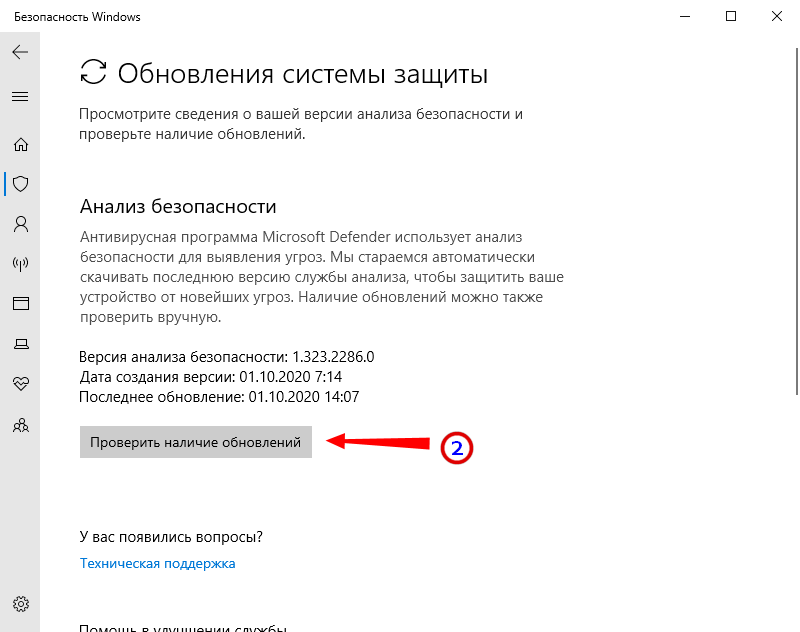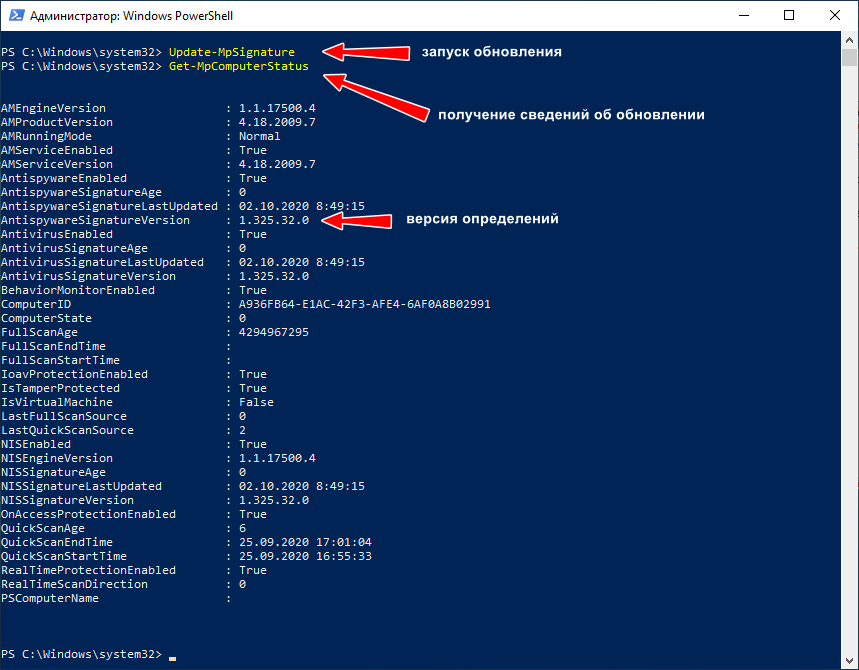- Как обновить Защитник Windows 10 или Windows Defender?
- Инструкция по обновлению Защитника Windows 10
- Обновление для платформы Microsoft Defender по антивирусной платформе
- Аннотация
- Сведения о версии
- Как найти сведения о версии клиента
- Сведения о пакете
- Известные проблемы в этом обновлении
- Сведения об обновлении
- Изменение расположения файла
- Получение обновления
- Требование перезагрузки
- Как откатить это обновление
- Ссылки
- Заявление об отказе от ответственности за сведения о продуктах сторонних производителей
- Как в Windows 10 обновить Защитник разными способами, в том числе при отключенном Центре обновлений
- Через Центр обновления
- Из центра управления безопасностью
- Из командной строки
- Из PowerShell
- В автономном режиме
- Security intelligence updates for Microsoft Defender Antivirus and other Microsoft antimalware
- Automatic updates
- Trigger an update
- Manually download the update
- Latest security intelligence update
- Network Inspection System updates
- Не обновляется защитник Windows 10
- Ответы (9)
Как обновить Защитник Windows 10 или Windows Defender?
Многие пользователи операционной системы Windows 10 для защиты своих данных используют не стандартный антивирус, а программу от стороннего разработчика, к примеру, NOD32, Avast и т д. Однако, Windows Defender существенно улучшен в последних сборках Windows 10 и, к тому же, он распространяется на бесплатной основе. Поэтому пользователи, которые раньше отказывались использовать стандартный Защитник Windows 10, уже сегодня возобновляют его работу. Однако по некоторым причинам программа может не обновляться или обновляться с ошибкой, также может стать неактивной кнопка обновления. Поэтому предлагаем рассмотреть способы, как обновить Защитник Windows 10 вручную через Командную строку.
Инструкция по обновлению Защитника Windows 10
Для того, чтобы обновить Windows Defender вручную, стоит запустить командную строку с правами Администратора и ввести следующую команду:
«%ProgramFiles%\Windows Defender\MpCmdRun.exe» –SignatureUpdate
Запустится Мастер поиска и установки обновлений для штатного антивируса Windows 10.
Теперь нужно обновить базы антивируса. Это нужно также выполнить вручную. Поскольку версия антивируса была обновлена командной строкой, то нужно открыть «Параметры», «Обновления и безопасность», «Безопасность Windows». В меню слева выбираем «Защита от вирусов и угроз». Кликаем «Проверить наличие обновлений».
После обновления вирусных баз рекомендуем перезагрузить Windows и запустить сканирование системы на вредоносное ПО, чтобы проверить саму программу на работоспособность и совместимость с установленным софтом.
Обновление для платформы Microsoft Defender по антивирусной платформе
Аннотация
В этой статье описан пакет обновления платформы для защиты от антивирусной программы для Microsoft Defender для следующих операционных систем:
Windows 10 (корпоративные, профессиональные и домашние выпуски)
Windows Server 2019
Windows Server 2016
Сведения о версии
Примечание: После выпуска новой версии платформы поддержка более старых версий (N-2) будет снижена только до технической поддержки. Версии платформы, более старые, чем N-2, больше не будут поддерживаться. Подробные сведения см. Защитник Windows управления обновлениями антивирусной программы и применение базовых показателей.
Это обновление изменяет версию клиента антивирусной программы.
Новая версия: 4.18.2103.7
Примечание. Версия 4.18.2001.10 повторно выпущена для предотвращения суперсериента. Дополнительные сведения см. в Защитник Windows и применение базовых показателей.
Как найти сведения о версии клиента
Windows 10 версии 1709 и более поздних версий
Откройте приложение Центра безопасности Microsoft Defender, выберите значок «Параметры» и выберите «О приложении». Номер версии указан в списке под версией клиента antimalware.
Windows 10, версия 1607, версия 1703 и более поздние версии
Откройте приложение Microsoft Defender, выберите «Справка»,а затем выберите «О приложении». Номер версии указан в списке под версией клиента antimalware.
Сведения о пакете
Имя пакета указано в списке «Обновление для платформы антивирусного ПО в Защитнике Майкрософт». Размер пакета составляет около 2–3 МБ.
Известные проблемы в этом обновлении
Новый путь к файлу
Из-за изменения пути к файлу в обновлении многие загрузки блокируются, если включено приложение AppLocker.
Чтобы обойти эту проблему, откройте групповую политику и измените параметр «Разрешить» для следующего пути:
Сведения об обновлении
Этот пакет содержит ежемесячные обновления и исправления для антивирусной платформы Microsoft Defender, которая используется антивирусной программой «Защитник Майкрософт» в Windows 10.
В дополнение к основным выпускам Windows 10 устанавливаются ежемесячные обновления. Оба типа обновлений должны быть установлены для обеспечения дальнейшей защиты от вредоносных программ и других угроз.
Дополнительные сведения о версиях продуктов и о работе обновлений, а также о настройке и управлении ими см. в разделе «Управление обновлениями Защитник Windows антивирусной программы и применение базовых показателей».
Изменение расположения файла
Это обновление вносит следующие изменения в двоичное расположение:
Защитник Windows антивирусной службы (MsMpEng.exe)
Служба проверки реального времени (NisSrv.exe)
Защитник Windows антивирусных драйверов
Все сторонние приложения, которые содержат ссылки на эти данные, должны быть обновлены в новых местах.
Получение обновления
Это обновление доступно в Обновлениях Майкрософт и WSUS.
Требование перезагрузки
После установки этого обновления перезагружать систему не нужно.
Примечание. Для обновления платформы 4.18.2001.10 может потребоваться перезапуск.
Как откатить это обновление
Чтобы откатить это обновление, используйте соответствующий способ:
Чтобы откатить это обновление до предыдущей версии, запустите следующую команду:
«%programdata%\microsoft\windows defender\platform\ \mpcmdrun.exe» -revertplatform
Чтобы откатить это обновление до версии CAMP для входящих сообщений, запустите следующую команду:
«%programfiles%\Windows Defender\MpCmdRun.exe» -resetplatform
Ссылки
Узнайте о терминологии, используемой Майкрософт для описания обновлений программного обеспечения.
Заявление об отказе от ответственности за сведения о продуктах сторонних производителей
В этой статье упомянуты программные продукты независимых производителей. Корпорация Майкрософт не дает никаких гарантий, подразумеваемых и прочих, относительно производительности и надежности этих продуктов.
Как в Windows 10 обновить Защитник разными способами, в том числе при отключенном Центре обновлений
Встроенный Защитник Windows, если не был отключен или заменен другим антивирусом, обновляется автоматически, но ничто не мешает вам выполнить обновление сигнатур альтернативными путями или даже вручную, скачать их со специальной страницы Microsoft. Второй вариант может пригодится, когда нужно обновить вирусные базы устройства, не подключенного к интернету.
Через Центр обновления
Наиболее очевидным для обновления сигнатур Windows Defender является использование стандартного Центра обновления Windows в приложении Параметры.
Если обновления будут им найдены, из останется только установить.
Из центра управления безопасностью
Еще проще проверить и получить обновления Защитника из контекстного меню его иконки в трее, кликнув по ней ПКМ и выбрав соответствующий пункт.
Откроется окно безопасности, а вам останется только нажать кнопку поиска обновлений и дождаться результата.
Из командной строки
Также для обновления вирусных баз Защитника можно воспользоваться запущенной от имени администратора командной строкой.
Для поиска и установки сигнатур выполните в консоли такую команду:
«%ProgramFiles%\Windows Defender\MpCmdRun.exe» –SignatureUpdate
В случае ошибки бывает полезно очистить кэш определений перед их обновлением такой командой:
«%ProgramFiles%\Windows Defender\MpCmdRun.exe» -removedefinitions –dynamicsignatures
Впрочем, многое зависит от типа ошибки. Если это ошибка с кодом 0х80070422 , скорее всего, у вас принудительно отключен Центр обновления.
Из PowerShell
Вместо классической командной строки можно использовать и PowerShell , выполнив в нём команду Update-MpSignature . Командлет же Get-MpComputerStatus покажет вам текущую версию определения и дату обновления.
Как и в случае с командной строкой, Центр обновления должен быть включен, желательно также проверить активность служб «Установщик модулей Windows» и «WaaSMedicSvc».
В автономном режиме
Наконец, обновить Защитник можно в автономном режиме, запустив на компьютере файл mpam-fe.exe соответствующей разрядности, скачанный с официальной страницы www.microsoft.com/en-us/wdsi/definitions.
Пакет не использует графический режим, не требует прав администратора и включения Центра обновления Windows. Просто запустите его и, выждав минутку, проверьте текущую версию опеределения.
Security intelligence updates for Microsoft Defender Antivirus and other Microsoft antimalware
Microsoft continually updates security intelligence in antimalware products to cover the latest threats and to constantly tweak detection logic, enhancing the ability of Microsoft Defender Antivirus and other Microsoft antimalware solutions to accurately identify threats. This security intelligence works directly with cloud-based protection to deliver fast and powerful AI-enhanced, next-generation protection.
Microsoft security intelligence updates include software that incorporates material from third parties. Third-party notices and information
Automatic updates
To help ensure your antimalware solution detects the latest threats, get updates automatically as part of Windows Update. If you are having problems with Windows Update, use the troubleshooter.
If you don’t already use Microsoft Defender Antivirus, learn how to turn it on.
Trigger an update
A manually triggered update immediately downloads and applies the latest security intelligence. This process might also address problems with automatic updates. Microsoft Defender Antivirus and other Microsoft antimalware solutions provide a way to manually trigger an update.
In Windows 10, select Check for updates in the Windows Security Virus & threat protection screen to check for the latest updates.
Enterprise administrators can also push updates to devices in their network. To clear the current cache and trigger an update, use a batch script that runs the following commands as an administrator:
Manually download the update
You can manually download the latest update.
Latest security intelligence update
The latest security intelligence update is:
- Version: 1.335.1167.0
- Engine Version: 1.1.18000.5
- Platform Version: 4.18.2103.7
- Released: 4/18/2021 11:38:13 PM
- Documentation: Release notes
You need to download different security intelligence files for different products and platforms. Select the version that matches your Windows operating system or the environment where you will apply the update.
Note: Starting on Monday October 21, 2019, the Security intelligence update packages will be SHA2 signed.
Please make sure you have the necessary update installed to support SHA2 signing, see 2019 SHA-2 Code Signing Support requirement for Windows and WSUS.
| Antimalware solution | Definition version |
|---|---|
| Microsoft Defender Antivirus for Windows 10 and Windows 8.1 | 32-bit | 64-bit | ARM |
| Microsoft Security Essentials | 32-bit | 64-bit |
| Windows Defender in Windows 7 and Windows Vista | 32-bit | 64-bit |
| Microsoft Diagnostics and Recovery Toolset (DaRT) | 32-bit | 64-bit |
| System Center 2012 Configuration Manager | 32-bit | 64-bit |
| System Center 2012 Endpoint Protection | 32-bit | 64-bit |
| Windows Intune | 32-bit | 64-bit |
The links point to an executable file named mpam-fe.exe , mpam-feX64.exe , or mpas-fe.exe (used by older antispyware solutions). Simply launch the file to manually install the latest security intelligence.
End of life for Microsoft Forefront Client Security was on July 14, 2015. Customers are encouraged to migrate to System Center Endpoint Protection. For more information, visit the Microsoft support lifecycle website.
Network Inspection System updates
The following products leverage Network Inspection System (NIS) updates:
- Microsoft Security Essentials
- Forefront Endpoint Protection
- System Center 2012 Endpoint Protection
These updates are designed to protect you from network threats, including exploits as they are transmitted. Check the version of the Antimalware Client component on your security software and download the right version of the NIS updates for your platform.
Не обновляется защитник Windows 10
Добрый день, не обновляется Windows 10 . Выдает ошибку
Запустила средства устранения неполадок в Центре обновления .
Попробуйте выполнить устранение неполадок от имени администратора.
Подскажите, как это сделать, так как я в этом деле , мягко говоря , не очень понимаю.
Ответы (9)
BT(если она есть), остановить службу обновлений, очистить содержимое папки c:\Windows\SoftwareDistribution\, и повторить поиск обновлений.
5 польз. нашли этот ответ полезным
Был ли этот ответ полезным?
К сожалению, это не помогло.
Отлично! Благодарим за отзыв.
Насколько Вы удовлетворены этим ответом?
Благодарим за отзыв, он поможет улучшить наш сайт.
Насколько Вы удовлетворены этим ответом?
Благодарим за отзыв.
1 пользователь нашел этот ответ полезным
Был ли этот ответ полезным?
К сожалению, это не помогло.
Отлично! Благодарим за отзыв.
Насколько Вы удовлетворены этим ответом?
Благодарим за отзыв, он поможет улучшить наш сайт.
Насколько Вы удовлетворены этим ответом?
Благодарим за отзыв.
Относительно «Попробуйте выполнить устранение неполадок от имени».
Там должно быть такое действие и именно на него вам нужно нажать, ниже моего сообщения будет скриншот такого действия.
Я выделил желтым, куда нужно нажать.
Если это не поможет,советую вам обновить образ Windows без ущерба для личных файлов.
Восстановить целостность поврежденных системных файлов Windows 10 можно путем обновления системы посредством утилиты Media Creation Tool. Ее можно скачать на официальном сайте Microsoft по ссылке:
https://go.microsoft.com/fwlink/?LinkId=691209
Далее запускаете Media Creation Tool. Принимаете лицензионные условия.
Выбираете Обновить этот компьютер сейчас.
Далее последует загрузка файлов для обновления, будут проведены подготовительные действия. После чего нажмите кнопку Установить. И ждите завершения процесса обновления.
Обновление Windows 10 – длительный по времени, в то же время самый надежный способ вернуть операционной системе работоспособность. Процесс обновления Windows 10 по времени проходит примерно столько же, сколько и процесс ее переустановки. В рамках проведения этого процесса все поврежденные системные файлы будут перезаписаны, сохранятся данные пользовательского профиля, установленные программы и внесенные системные настройки, а на выходе получим свежайшую, со всеми установленными обновлениями Windows 10 May 2019 Update .
Надеюсь это решит вашу проблему!
__
Если мой ответ вам помог, пожалуйста, отметьте его как ответ.
Disclaimer: В ответе могут быть ссылки на сайты не на сайты Microsoft, Все советы с таких сайтов Вы выполняете на свой страх и риск.